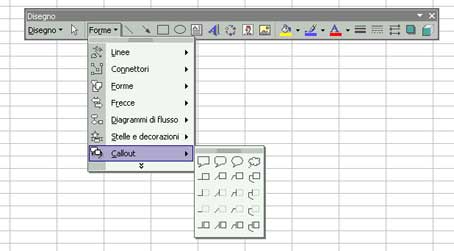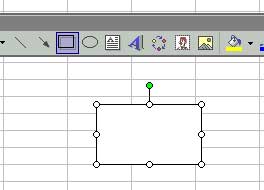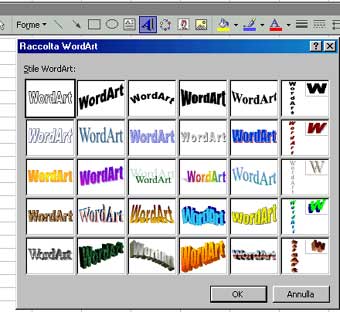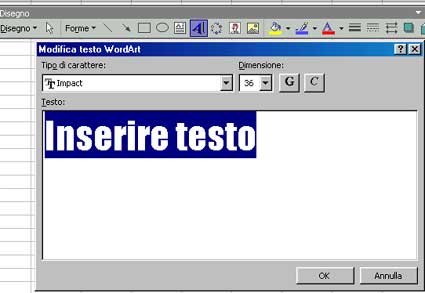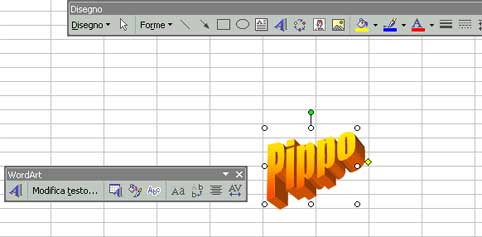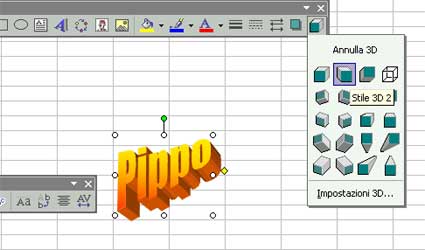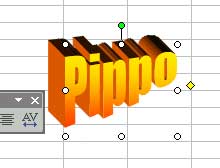|
WORDART Nella finestra "Disegno", richiamabile dal men¨ "Visualizza/Barre degli strumenti/Disegno", ci sono tutta una serie di componenti il cui scopo Ŕ quello di poterci far abbellire i nostri fogli di lavoro, personalizzandoli con logo, scritte, colori, "fumetti" (tipo cartoons), etichette, linee, frecce, ecc. ecc.. Lascio ai curiosi di approfondire sul proprio Excel tutte le varie opzioni presenti nella finestra "Disegno", in questa sede ci limiteremo a vedere qualche esempio relativo all'argomento; nella finestra sotto, vediamo la finestra "Disegno" con la voce "forme" selezionata; dal men¨ a discesa che si apre cliccandoci, potremo scegliere tutta una serie di strumenti grafici che potremo inserire sul foglio di lavoro, semplicemente selezionando dal men¨ ci˛ che ci interessa, e cliccando poi sul foglio di lavoro e trascinando, formeremo l'oggetto dimensionandolo e spostandolo. Se avremo scelto, per esempio, un "callout" (il fumetto), cioŔ una specie di etichetta munita di una freccia indicatore , ci potremo inserire del testo che spieghi una certa funzione, o altro, relativo a ci˛ che la freccia indicherÓ, vedi immagine sotto :
Un altro oggetto grafico che uso spesso, per comoditÓ, Ŕ il "rettangolo". Lo uso come pulsante per associarci una macro, visto che anche qui si pu˛ inserire testo, colorare il fondo, applicarci il 3D (ultima icona a destra sulla barra della finestra "Disegno") o l'ombreggiatura (penultima icona a destra). Anche il rettangolo si pu˛ dimensionare e spostare a piacere. vedi immagine sotto:
L'oggetto grafico che per˛ rappresenta il top del "Design" sono le "WordArt", una raccolta di stili grafici preimpostati, con i quali comporre un titolo, una frase, un logo, con una forma e uno stile che i normali font non potrebbero mai fornire. Selezionando l'icona con la "A" inclinata, si apre la finestra "WordArt", da cui scegliere il motivo che pi¨ ci aggrada, vedi immagine sotto:
Selezionando con un click la wordart che preferiamo (ma che sarÓ possibile modificare in seguito variando la wordart), si apre una finestra che ci chiede di inserire il titolo o il nome che vogliamo sia scritto con la forma scelta, potremo scegliere il tipo di font e la sua dimensione, vedi immagine sotto:
Inserendo il testo, e prememdo il pulsante Ok, vedremo la nostra scritta apparire sul foglio, dove potremo modificare le dimensioni, agendo sui circoletti che vediamo sui bordi, regolare l'inclinazione, agendo sull'asse verticale superiore col circoletto verde, e infine spostarlo sul foglio dove lo vorremo. vedi immagine sotto :
Insieme alla wordart col nostro scritto, appare una finestra di servizio che ci consentirÓ ulteriori modifiche, dalla modifica del testo appena scritto, al suo orientamento, ai colori, sfumature, alla modifica della stessa wordart, ecc.ecc.(immagine sopra), oppure, ritornando alla finestra "Disegno", con la wordart ancora selezionata (si vedono i puntatori per le modifiche), scegliere le forme 3D, vedi immagine sotto :
per ottenere risultati diversi nella forma della nostra wordart, vedi immagine sotto :
Come vedete c'Ŕ solo l'imbarazzo della scelta. Divertitevi, se credete.
|